Internet saat ini adalah yang paling mudah diakses dan sekaligus merupakan sumber informasi paling luas tentang berbagai topik. Teks yang diperoleh dengan bantuannya tidak hanya dapat dilihat di layar komputer, tetapi juga dicetak pada printer dalam bentuk salinan kertas biasa, jika perlu. Tidak sulit untuk melakukan ini - perangkat lunak modern menawarkan beberapa cara untuk dipilih.
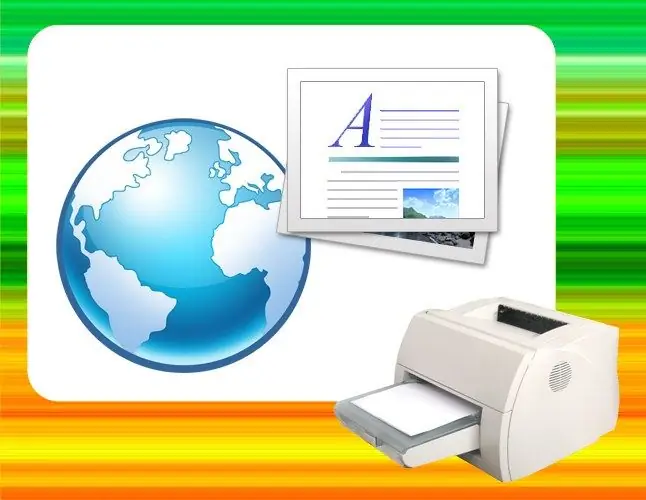
instruksi
Langkah 1
Pilihan termudah adalah untuk mencetak teks langsung dari browser di mana halaman web yang berisi terbuka. Fungsi ini tersedia di semua versi program semacam ini yang digunakan saat ini. Perintah untuk menjalankan dialog cetak di browser Internet dari semua produsen diberikan kombinasi yang sama dari "tombol pintas" - Ctrl + P. Muat halaman yang diperlukan dan tekan kombinasi tombol ini.
Langkah 2
Pilih salah satu printer yang diinstal di sistem - ikonnya terletak di bidang paling atas dari dialog cetak yang terbuka. Jika tidak ada perangkat pencetakan yang diinstal, maka hanya akan ada ikon "Tambah Printer" - gunakan dan lakukan semua manipulasi yang diperlukan di bawah panduan panduan instalasi.
Langkah 3
Klik tombol Setup jika Anda ingin mengatur pengaturan cetak khusus. Ini meluncurkan panel kontrol printer yang terkait dengan driver untuk perangkat ini. Klik tombol Cetak untuk mengirim ke antrian cetak.
Langkah 4
Dengan cara yang dijelaskan, satu halaman penuh dicetak, termasuk semua elemen yang ditempatkan di dalamnya - gambar, objek flash, menu, dll. Ini tidak selalu nyaman, dan beberapa browser menyediakan kemampuan untuk mencetak hanya fragmen halaman yang diinginkan. Untuk melakukan ini, pilih bagian teks yang Anda minati, lalu tekan kombinasi tombol yang sama Ctrl + P. Pada dialog yang terbuka, perhatikan bagian "Rentang halaman" - itu harus berisi bidang "Pilihan". Jika ada, itu aktif dan tanda centang diatur di depannya, maka semuanya beres - browser Anda mendukung fungsi pencetakan selektif fragmen teks, Anda dapat menekan tombol "Cetak". Jika tidak - Anda kurang beruntung, coba gunakan browser lain atau cara lain untuk mencetak pilihan.
Langkah 5
Cara alternatif untuk mencetak bagian dari teks halaman ke printer dapat mencetak menggunakan editor teks apa pun. Untuk menggunakannya, jalankan program semacam itu (misalnya, Microsoft Word). Di browser, pilih dan salin (Ctrl + C) fragmen yang diinginkan, lalu alihkan ke editor teks dan tempel (Ctrl + V) teks ke halaman kosong dokumen baru. Tekan kombinasi Ctrl + P - ini juga memunculkan dialog kirim untuk mencetak di sini. Kemudian lanjutkan dengan cara yang sama seperti yang dijelaskan di atas, dimulai dari langkah kedua.






